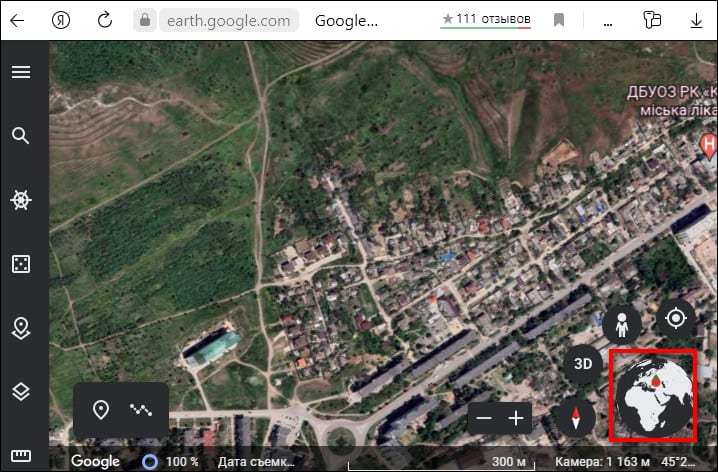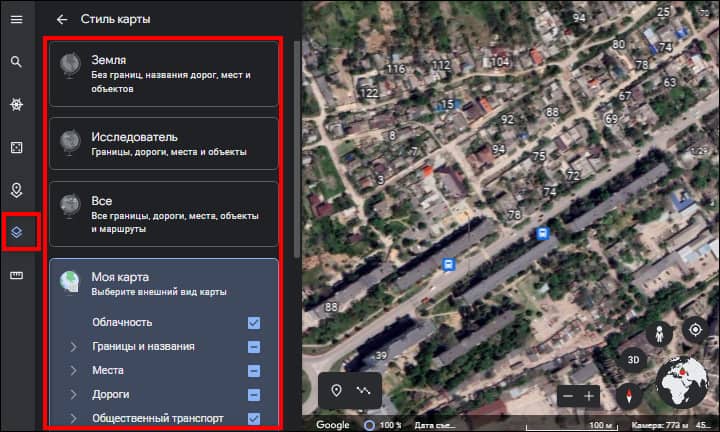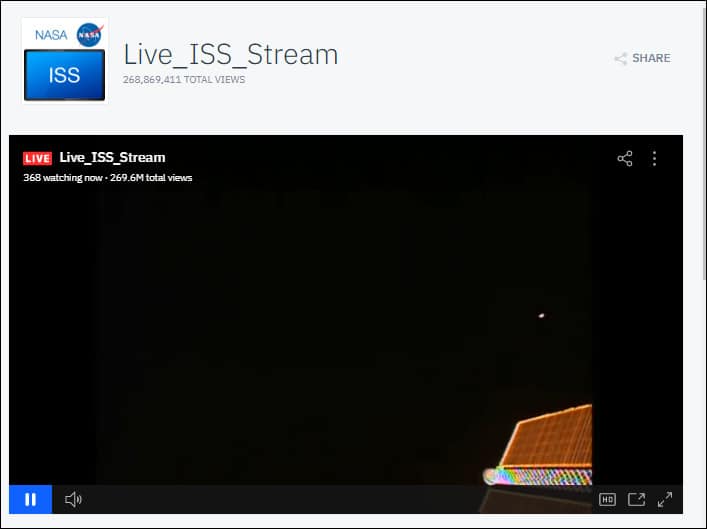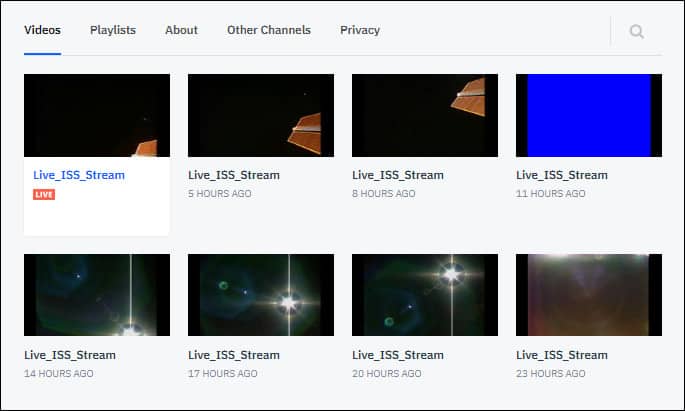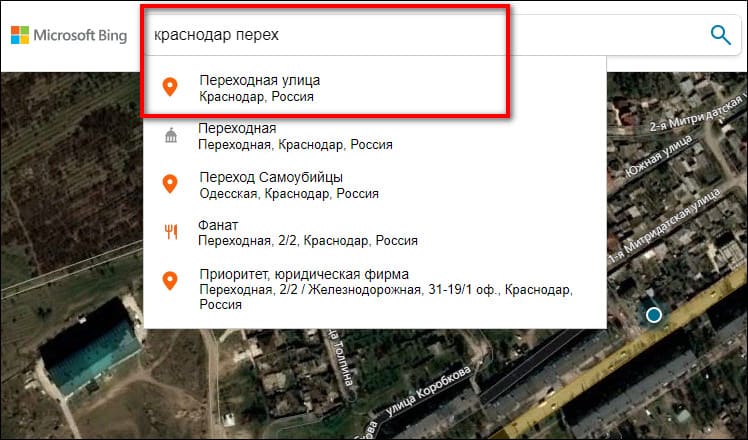Вы когда-нибудь задумывались, как выглядит ваш дом, если смотреть на него из космоса? Если еще ни разу не открывали спутниковую карту, советую это сделать. Зрелище завораживает. Сразу приходит понимание, насколько мы малы, и на какой огромной планете живем. Ощущаешь себя частичкой космоса.
К сожалению, вид со спутника в реальном времени доступен только в сервисе NASA (его мы тоже рассмотрим). Там в режиме онлайн отображается картинка с камеры МКС (Международной космической станции).
Все картографические сервисы показывают уже ранее отснятые фото, но не менее впечатляющие. Сегодня покажу, как включить снимки со спутника в популярных картах – ими можно пользоваться совершенно бесплатно.
Яндекс Карты
Режим спутника доступен, конечно же, в двух самых известных сервисах – Яндекс Карты, которые больше подходят для пользователей из России, и Google Maps. Сначала поговорим о первом.
В Яндекс Картах вы можете включить чисто спутниковый вид и гибридный – когда на экране дополнительно отображаются все данные из обычной карты-схемы: дороги и улицы, номера домов, названия заведений и т. д. Плюсом к этому можно включить показ пробок, парковок, движущегося транспорта, чтобы вы смогли успеть на свой автобус.
Как посмотреть со спутника на свой дом в Яндекс Картах:
- Перейдите на сайт сервиса. В правом верхнем углу нажмите кнопку «Слои» (в виде двух квадратов). Выберите «Спутник».

- Либо откройте вкладку «Гибрид» – в этом режиме отображаются дороги, названия улиц, номера домов, достопримечательности, заведения и организации (все то, что показывается на «Схеме»). При необходимости включите дополнительные функции: показ пробок, движущегося транспорта, парковки, зеркала, панораму. Также можете добавить местность в закладки.

- Введите искомый адрес в поисковую строку и нажмите на «Enter».

- Карта отметит место красным значком.

- Либо разрешите сайту доступ к вашему местоположению. Если у вас Яндекс Браузер, нажмите на соответствующую иконку справа на адресной строке. Активируйте тумблер «Определять местоположение». Обновите страницу – на карте сразу появится ваш дом.

- Если значка с местоположением в адресной строке не будет, кликните по замку слева от ссылки. Нажмите «Подробнее».

- Раскройте меню «Местоположение» и установите галочку «Разрешить».

- Если вы включите опцию «Зеркала», сможете увидеть реальные снимки дорог. Наведите стрелку на интересующее вас место. Появится картинка с предпросмотром. Кликните по той же точке, чтобы раскрыть снимок на весь экран.

- Появится интерактивная фотография, по которой вы можете передвигаться – с помощью стрелок. При желании откройте меню «Другие снимки» и выберите иную дату съемки.
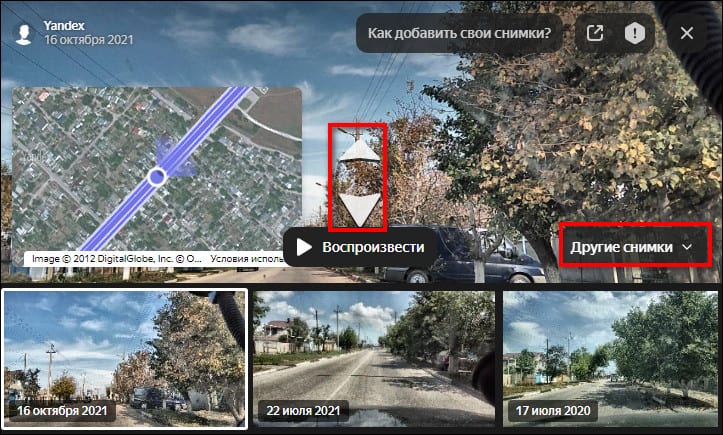
- Если включите режим панорамы, сможете передвигаться по карте не только вперед и назад, но и рассматривать местность вокруг поворачивая картинку вправо или влево. Качество снимков в этом режиме лучше, чем в «Зеркалах».
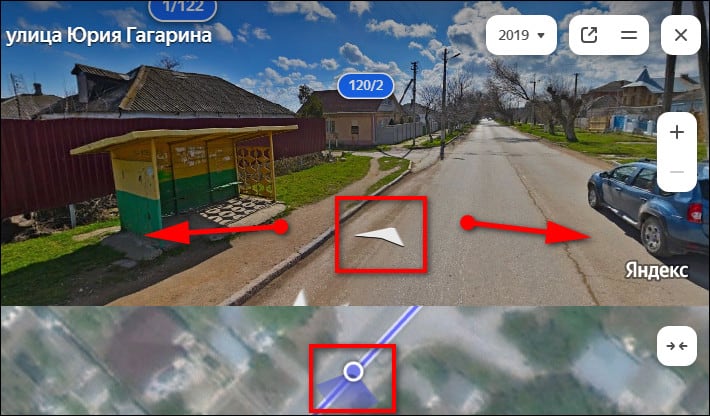
Мобильное приложение Яндекс Карты
В мобильной программе Яндекс Карты (Android, iOS) переключиться на режим спутника так же просто. Нажмите на иконку «Слои» под поисковой строкой справа и переключитесь на вторую вкладку меню. При желании активируйте дополнительные функции: отображение пробок, мест для парковки, панораму и т. д.

Google Maps
Если Яндекс Карты у вас отказываются работать или если они вам не подходит по тем или иным причинам, загляните в сервис Google. Здесь те же возможности: маршруты, панорама, несколько видов карт (спутниковая, рельефная, с пробками на дорогах, для велосипедистов и т. д.).
Как работать с Гугл Картами:
- Откройте сайт сервиса. Сразу нажмите на картинку «Спутник» в левом нижнем углу. Карта сразу примет соответствующий вид. Если этого не произошло, наведите стрелку на ту же картинку и нажмите «Еще».

- Выберите «Спутник» в меню.

- Теперь укажите адрес в поисковом поле (город, улицу, номер дома) либо кликните по кнопке «Мое местоположение» справа внизу – сервис перенесет вас на нужное место.

- Во втором случае вам нужно разрешить сайту доступ к вашему местоположению, если вы не делали этого ранее. Кликните по одноименной кнопке во всплывающем окошке.

- Если панель с запросом доступа не появилась, щелкните по замку на адресной строке браузера. Нажмите «Подробнее» (если у вас Яндекс Браузер) и предоставьте сайту соответствующее разрешение.

- Посмотрите на свой дом сверху. При желании включите режим панорамы. Для этого переместите человека с панели снизу на дорогу, закрашенную голубым цветом.

- На экране появится улица – так, как она выглядела на момент съемки. Вы можете перемещаться по ней с помощью стрелок и курсора мыши – двигаться вперед и назад, крутить картинку вправо и влево для обзора местности.
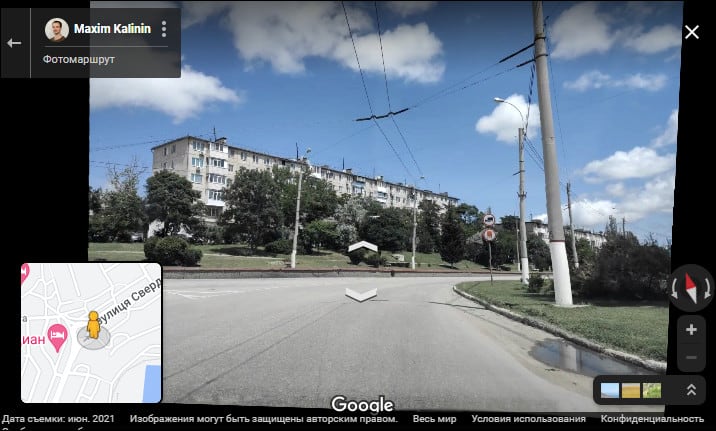
Мобильное приложение «Google Карты»
В программе «Google Карты» (Андроид, iOS) доступны те же функции, что и на сайте.
Если у вас Android, отдельно скачивать приложение не нужно. Оно уже предустановлено в вашей системе. Просто откройте меню с программами и найдите соответствующую иконку. Ярлык приложения может также находится на рабочем столе в папке «Google».
Если приложение так и не найдется, тогда установите его с Play Market – возможно, вы ранее его удалили, случайно или для экономии места.
Как пользоваться мобильным вариантом сервиса:
- Запустите приложение и подождите, пока прогрузится карта. Нажмите на иконку «Слои».

- Выберите тип «Спутник».

- Теперь включите определение местоположения в настройках своего устройства. Если у вас Андроид, смахните вниз панель уведомлений и активируйте значок «Данные о местоположении».

- Вернитесь в приложение и кликните по иконке в виде прицела. Карта переместится на искомое место, отметив ваш дом голубой точкой.

- Также вы можете ввести адрес или название организации в поисковую строку и выбрать нужное здание в выпадающем меню. Карта отметит дом красным значком. При желании также включите панорамный режим.

Google Earth
Еще один сервис от всем известной компании для просмотра снимков местности из космоса – Google Earth. Здесь карта сразу представлена в спутниковом варианте. Поверните глобус справа внизу нужной стороной и приблизьте карту колесиком мыши.
Либо введите адрес в поисковую строку (раскройте меню с лупой).

На карте можно дополнительно включить отображение номеров домов, названия организаций и заведений, достопримечательностей, природных объектов, остановок общественного транспорта.
Видеострим от NASA в реальном времени
Видеострим NASA можно посмотреть на специальном сайте. В режиме реального времени вы увидите, как выглядит Земля с Международной космической станции, и, если повезет, насладитесь красивым закатом или восходом солнца.
Также на сайте есть записи разной давности с тех же камер. Можно самому определить качество видео, если интернет не тянет прямую трансляцию в высоком разрешении.
Microsoft Bing
Отдельно стоит рассказать также о картографическом сервисе Bing от компании Microsoft. Функционал здесь не такой обширный, как в Яндекс Картах и Google Maps. Здесь есть опция для отображения пробок, инструмент для построения маршрутов и сохранения часто посещаемых мест, а также спутниковый режим карты.
Чтобы его включить, просто нажмите на кнопку «Дорога» справа вверху и выберите «Гибридный вид». На экране появится картинка со спутника вместо обычной схемы. Также можете включить либо отключить метки (названия улиц и заведений, номера домов и прочие указатели).

Если вы хотите посмотреть на свой дом с высоты, кликните по прицелу и разрешите сайту доступ к вашему местоположению. Карта переместится в искомый регион и отметит здание голубой точкой.

Либо введите адрес, название заведения/организации в поисковой строке.
***
Если вам нужен более функциональный картографический сервис с панорамой, пробками на дорогах и прочими плюшками, выбирайте Яндекс или Google Карты. Также можно воспользоваться сервисом Bing от Microsoft. Рассветы и закаты за пределами земной орбиты можно наблюдать на стриминговом сайте ustream.tv.
Обложка: Google Earth